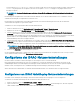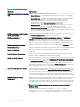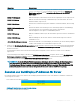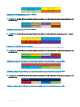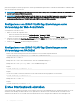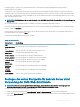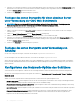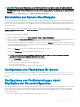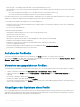Users Guide
ANMERKUNG: Wenn bei einer Zurückstufung von der CMC-Version 1.3 oder einer späteren Version die Schlitten-Netzwerk-
Uplink-Konguration auf Erweiterte Netzwerkadapter-Isolierung gesetzt ist, ist die Schlitten-Netzwerk-Uplink-Konguration in
der CMC-Version 1.2 oder früheren Versionen leer. In der CLI wird der ungültige Wert „4“ als Ausgabe für den folgenden Befehl
angezeigt:
$ getconfig –g cfgRacTuning –o cfgRacTuneSledNetworkUplink
Bereitstellen der Remote-Dateifreigabe
Die Funktion für die Remote-Dateifreigabe für virtuelle Datenträger ordnet ein Freigabelaufwerk im Netzwerk über den CMC einem oder
mehreren Servern zu, um ein Betriebssystem bereitzustellen oder zu aktualisieren. Wenn eine Verbindung besteht, kann auf die Remote-
Datei wie auf eine Datei auf dem lokalen Server zugegrien werden. Zwei Datenträgertypen werden unterstützt: Diskettenlaufwerke und
CD/DVD-Laufwerke.
Zur Ausführung eines Remote-Dateifreigabevorgangs (verbinden, trennen oder bereitstellen) müssen Sie über die Berechtigung als
Gehäusekonguration-Administrator oder Server Administrator verfügen. Um diese Funktion verwenden zu können, benötigen Sie eine
Enterprise-Lizenz.
So kongurieren Sie die Remote-Dateifreigabe:
1 Klicken Sie im linken Fensterbereich auf Server-Übersicht > Setup > Remote-Dateifreigabe.
2 Geben Sie auf der Seite Deploy Remote File Share (Remote-Dateifreigabe bereitstellen) die entsprechenden Daten in die Felder ein.
Weitere Informationen zu den Feldern nden Sie in der Online-Hilfe zu CMC für Dell PowerEdge FX2/FX2s.
3 Um eine Verbindung zu einer Remote-Dateifreigabe herzustellen, klicken Sie auf Connect (Verbinden). Um eine Verbindung zu einer
Remote-Dateifreigabe herzustellen, müssen Sie den Pfad, den Benutzernamen und das Kennwort angeben. Ein erfolgreicher Vorgang
erlaubt den Zugri auf den Datenträger.
Klicken Sie auf Trennen, um eine zuvor verbundene Remote-Dateifreigabe zu trennen.
Klicken Sie auf Bereitstellen, um das Datenträgergerät bereitzustellen.
ANMERKUNG
: Bevor Sie auf die Schaltäche „Bereitstellen“ klicken, stellen Sie sicher, dass alle Arbeitsdateien
gespeichert wurden, da diese Maßnahme den Server neu startet.
Wenn Sie auf Bereitstellen klicken, werden die folgenden Tasks ausgeführt:
• Die Remote-Dateifreigabe ist verbunden.
• Die Datei ist als erstes Startgerät für die Server ausgewählt.
• Der Server wird neu gestartet.
• Strom wird an den Server geliefert, falls der Server ausgeschaltet ist.
Kongurieren von FlexAddress für Server
Weitere Informationen über die Konguration von FlexAddress für Server nden Sie unter Kongurieren von FlexAddress für Chassis-Level
Fabric und Steckplätze unter Verwendung der CMC Web Interface. Um diese Funktion zu verwenden, müssen Sie eine Enterprise-Lizenz
aufweisen.
Kongurieren von Proleinstellungen durch
Replikation der Serverkonguration
Die Funktion zur Replikation von Serverkongurationen ermöglicht es Ihnen, alle Proleinstellungen von einem bestimmten Server auf einen
oder mehrere andere Server anzuwenden. Proleinstellungen, die repliziert werden können, sind diejenigen Einstellungen, die geändert
werden können und zur Replikation auf andere Server gedacht sind. Die folgenden drei Prolgruppen für Server werden angezeigt und
können repliziert werden:
• BIOS – Diese Gruppe umfasst ausschließlich die BIOS-Einstellungen eines Servers.
Kongurieren
von Servern 99